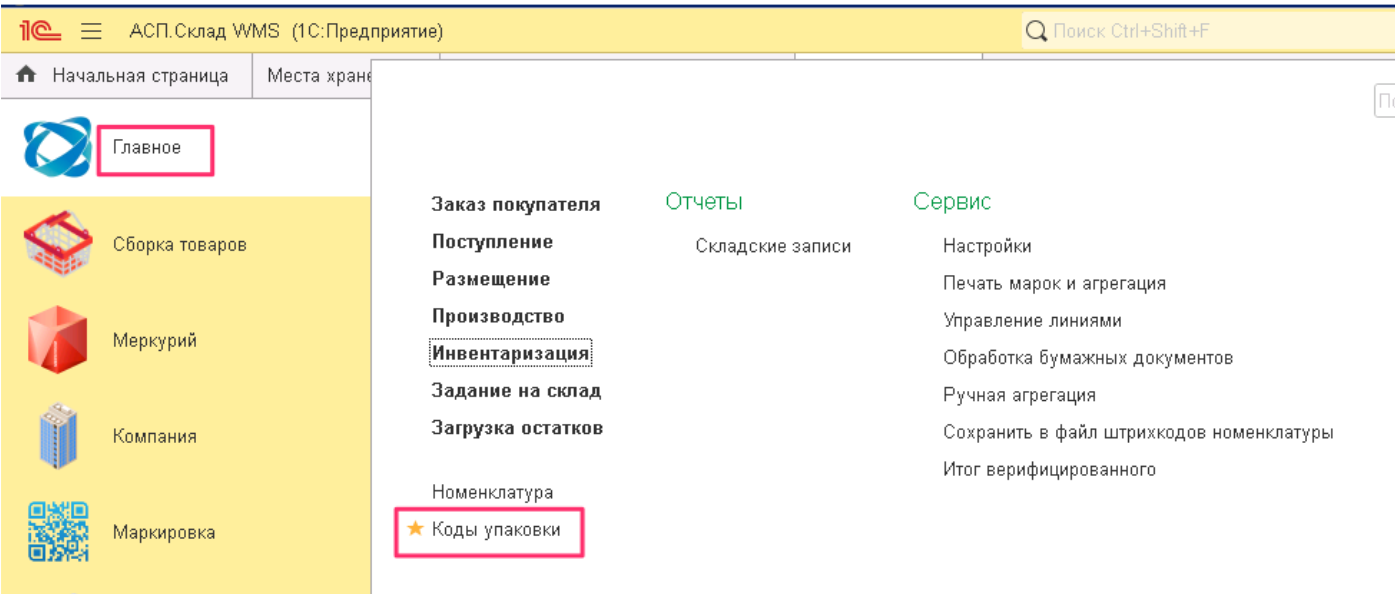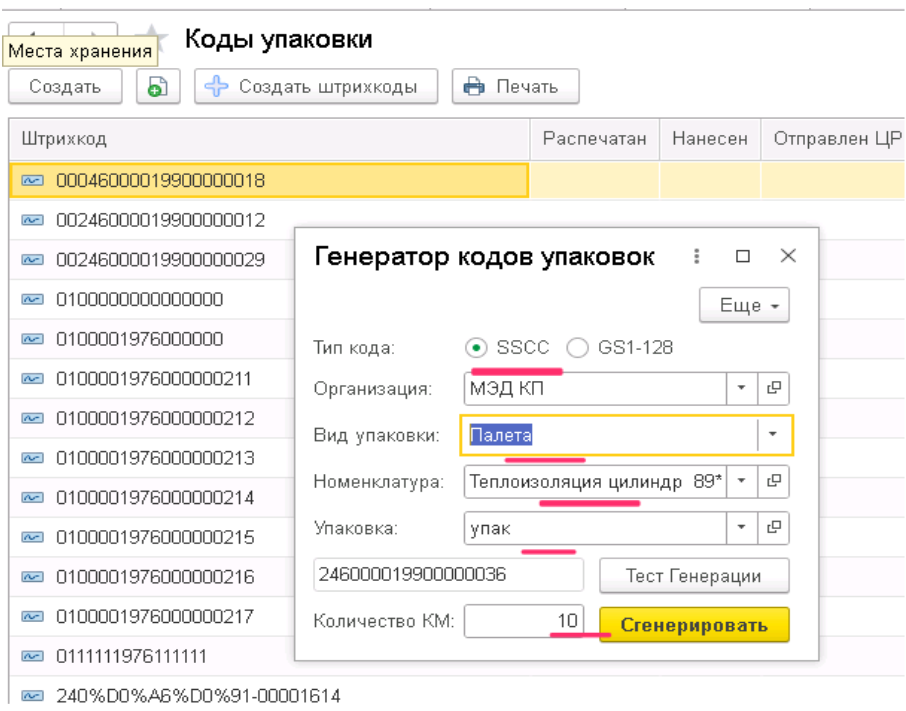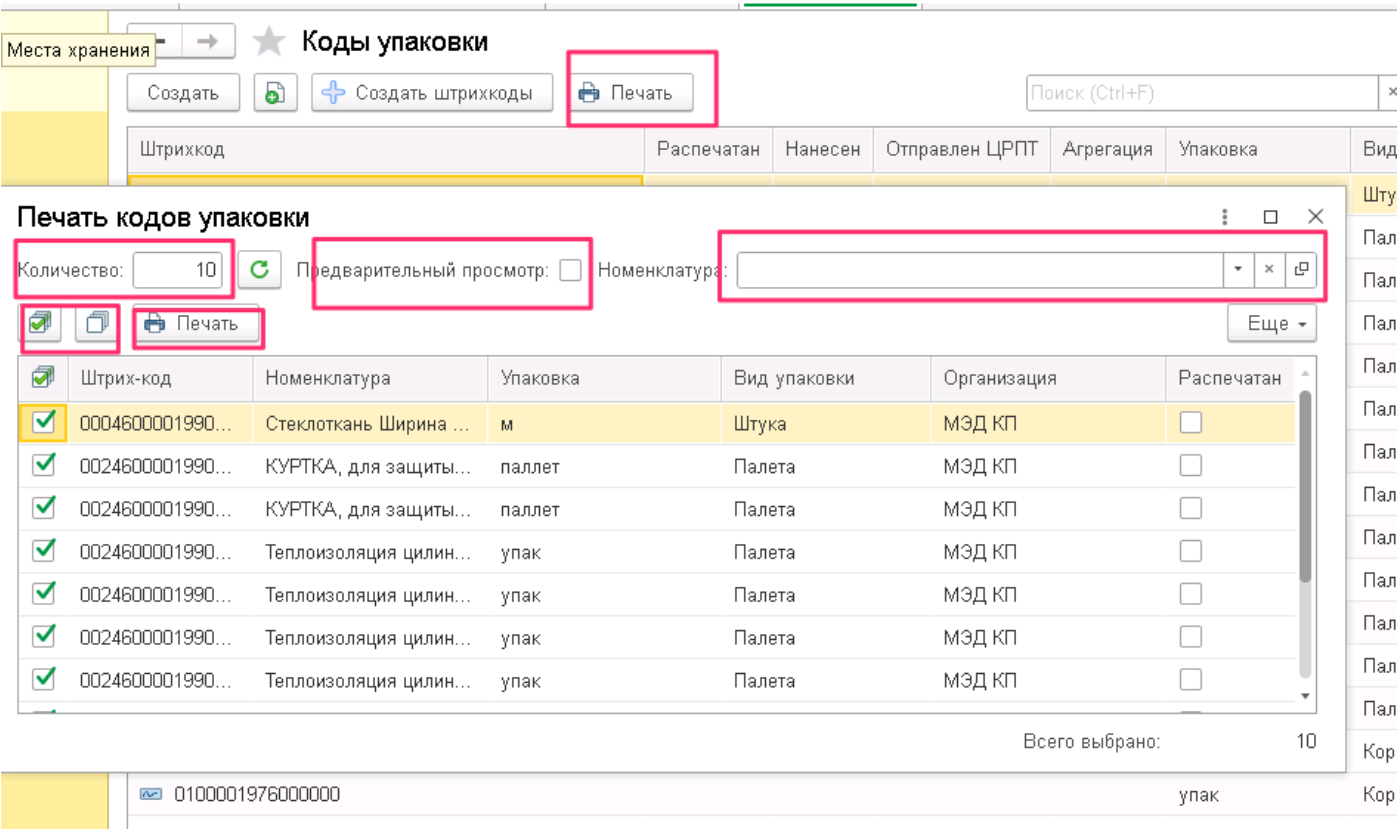3 Печать Штрихкодов паллет
Печать Штрихкодов паллет
Откройте в АСП Склад WMS раздел Главное и нажмите на «Коды упаковки» (Рисунок 1).
Рисунок 1 - Раздел главное, коды упаковки
1. Нажмите Создать штрихкоды; 1. Выберите номенклатуру; 1. Укажите количество КМ; 1. Нажмите Сгенерировать и нажмите «Да» . Произойдет автоматическая генерация уникальных ШК (Рисунок 2).
Рисунок 2 - Создание шк упаковок
Нажмите на печатать, воспользуйтесь отборами для печати:
Количество - сколько шт вы хотите напечатать;
Предварительный просмотр - если хотите вывести перед печатью этикетки (выбрать шаблон этикетки);
Номенклатура - отбор по номенклатуре;
Галочки - установить/снять по списку;
и нажмите «Печать» (Рисунок 3).
Рисунок 3 - Отборы для печати
ШК паллет напечатаны.
Предыдущая страница:
Печать этикеток на ячейки склада на этикетке или на формате А4
Следующая страница:
Печать ШК паллеты из документа Поступление
- Xwiki:Работа с АСП Склад WMS (внутренняя инструкция)
- Xwiki:Работа с АСП Склад WMS (внутренняя инструкция).3
- Xwiki:Работа с АСП Склад WMS (внутренняя инструкция).3.Как начать работать
- Xwiki:Работа с АСП Склад WMS (внутренняя инструкция).3.Как начать работать.3
- Xwiki:Работа с АСП Склад WMS (внутренняя инструкция).3.Как начать работать.3.6 Печать
- Xwiki:Работа с АСП Склад WMS (внутренняя инструкция).3.Как начать работать.3.6 Печать.3
- Xwiki:Работа с АСП Склад WMS (внутренняя инструкция).3.Как начать работать.3.6 Печать.3.6
- Xwiki:Работа с АСП Склад WMS (внутренняя инструкция).3.Как начать работать.3.6 Печать.3.6.3 Печать Штрихкодов паллет